В этой статье я расскажу вам о таком простом действии, как удаление ссылок в файле (документе) программы «Excel».
Для опытного пользователя программы «Excel» статья вряд ли окажется полезной, но для тех, кто только начинает знакомиться с возможностями программы, она будет, что называется, «правильной».
Очень часто при загрузке файлов Excel из Интернета мы сталкиваемся с тем, что загруженные файлы содержат ссылки на различные сайты.
Это делают владельцы сайтов для привлечения новых пользователей.
Иногда ссылки из файлов довольно навязчивы и не позволяют нормально работать с данными.
Существуют, как минимум, два способа удаления ссылок.
Рассмотрим первый способ позволяющий удалить ссылки из файла «Excel».
Шаг 1. Выделите ячейку со ссылкой. (Чтобы случайно не перейти по ссылке, можно немного схитрить и выделить соседнюю ячейку и переместить выделение ячейки с помощью клавиш навигации на клавиатуре.)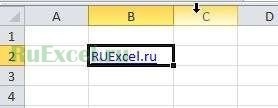
Шаг 2. Перейдите на вкладку «Вставка» и нажмите кнопку «Гиперссылка».
Шаг n. 3. Щелкните кнопку «Удалить ссылку». Затем нажимаем кнопку «ОК».
Результат: ссылка была удалена.
Второй способ удаления ссылки еще проще:
Шаг 1. Щелкните правой кнопкой мыши ячейку со ссылкой .
Шаг 2. В появившемся контекстном меню нажмите «Удалить гиперссылку»
Результат: ссылка была удалена.